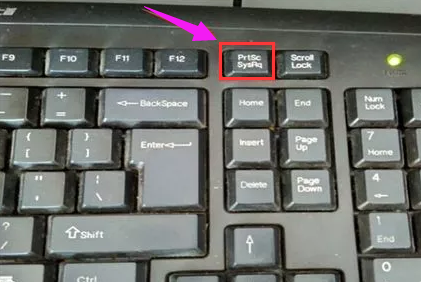
在当今的互联网时代,电脑已经成为我们工作学习不可或缺的一种工具了,电脑各种各样的功能大大节省了我们工作学习的时间,那么你知道怎么使用电脑截图吗?接下来就为大家介绍一下电脑截图方法。
方法一:快捷键截图
1、按键盘上的PrtScSysRq键就会把整个电脑屏幕截取下来。
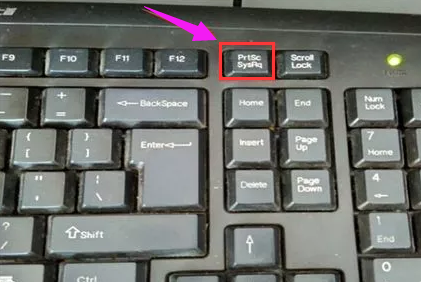
方法二:qq软件截图
1、也可以用qq截图,但前提是你需要把qq打开,按照下图的箭头指示的图标点击就可以截图了。
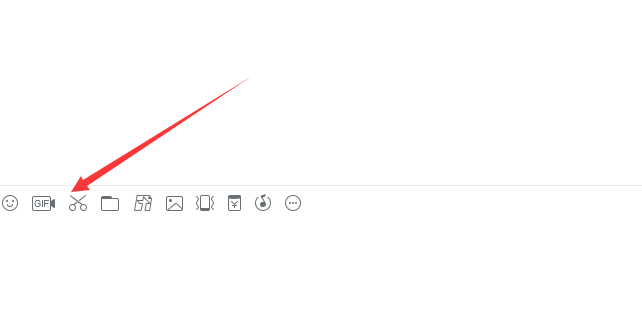
2、也可以直接使用快捷键ctrl+alt+a。
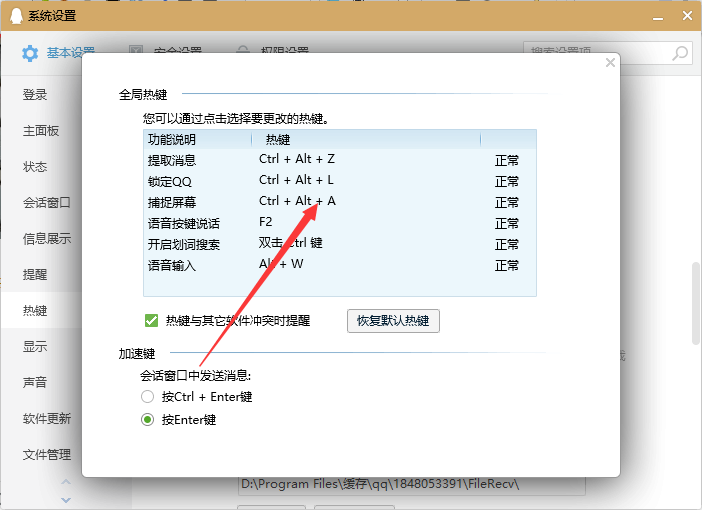
方法三:微信软件截图
1、在电脑上登录微信,然后使用快捷键“alt+a”进行截图。
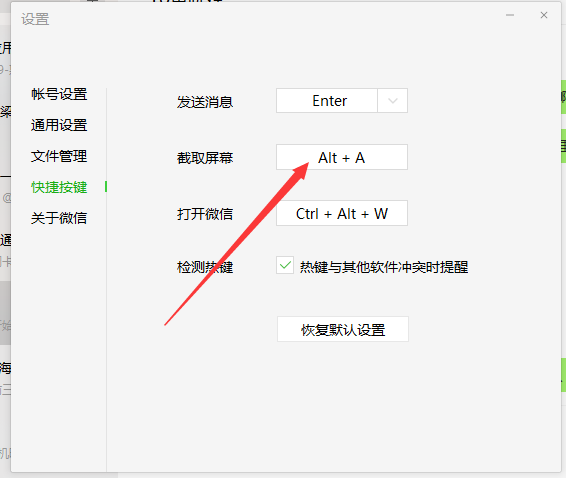
以上就是电脑上怎么截图的详细介绍啦,希望能帮助到大家。






 粤公网安备 44130202001059号
粤公网安备 44130202001059号